Müəllif:
Morris Wright
Yaradılış Tarixi:
21 Aprel 2021
YeniləMə Tarixi:
24 İyun 2024

MəZmun
- Addımlamaq
- Metod 3-dən 1: Bir media tətbiqindən yayımlayın
- Metod 3-dən 3: Telefonunuzu uzaqdan idarəetmə kimi istifadə etmək
Bu wikiHow sizə bir telefonu Samsung TV-yə necə bağlamağı öyrədir. Bir çox populyar media yayım proqramı, ağıllı TV-yə məzmun yaymağınıza imkan verir. Samsung Galaxy və digər Android telefonları Quick Connect və ya Smart View vasitəsilə asanlıqla Samsung Smart TV-yə qoşula bilər. iPhone və iPad istifadəçiləri App Store-dan Samsung Smart View tətbiqetməsini yükləyə bilərlər.
Addımlamaq
Metod 3-dən 1: Bir media tətbiqindən yayımlayın
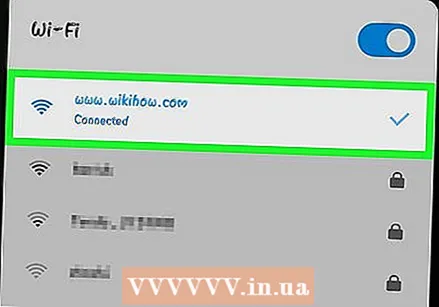 Samsung televizorunuzu və telefonunuzu eyni şəbəkəyə qoşun. Telefonunuzdan televizorunuza yayımlamaq üçün həm televizorunuz, həm də telefonunuz eyni Wi-Fi şəbəkəsinə qoşulmalıdır.
Samsung televizorunuzu və telefonunuzu eyni şəbəkəyə qoşun. Telefonunuzdan televizorunuza yayımlamaq üçün həm televizorunuz, həm də telefonunuz eyni Wi-Fi şəbəkəsinə qoşulmalıdır. - Samsung televizorunuzu WiFi-ya necə bağlayacağınızı öyrənmək üçün "Samsung TV-ni simsiz İnternetə necə bağlamaq olar" oxuyun.
 Məzmunu yayımlamaq istədiyiniz tətbiqi açın. Bir çox populyar media yayım proqramı ağıllı TV-yə yayımlamağı dəstəkləyir. Netflix, Hulu, YouTube, Amazon Prime, iHeart Radio və Pandora bu cür tətbiqetmələrə nümunədir.
Məzmunu yayımlamaq istədiyiniz tətbiqi açın. Bir çox populyar media yayım proqramı ağıllı TV-yə yayımlamağı dəstəkləyir. Netflix, Hulu, YouTube, Amazon Prime, iHeart Radio və Pandora bu cür tətbiqetmələrə nümunədir. 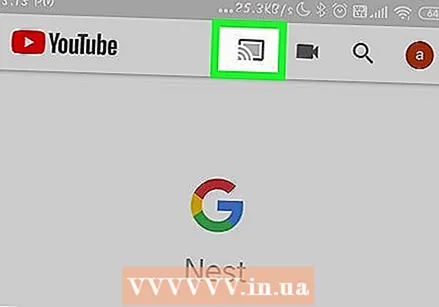 Yayım işarəsinə vurun
Yayım işarəsinə vurun 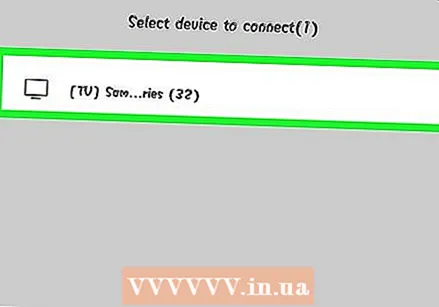 Samsung televizorunuza vurun. Telefonunuz yaxınlıqdakı cihazları axtardıqdan sonra yayımlamaq istədiyiniz Samsung TV-yə vurun.
Samsung televizorunuza vurun. Telefonunuz yaxınlıqdakı cihazları axtardıqdan sonra yayımlamaq istədiyiniz Samsung TV-yə vurun. 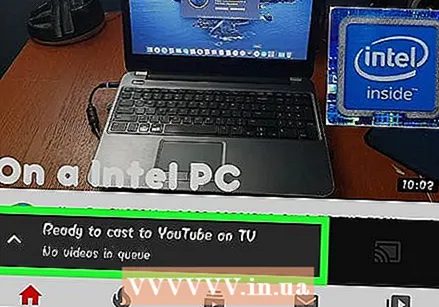 Oynamaq üçün bir şey seçin. Mediaya baxmaq üçün tətbiqdən istifadə edin. Yayımlamaq istədiyiniz bir şey tapdıqda, telefonunuzun ekranına vurun.
Oynamaq üçün bir şey seçin. Mediaya baxmaq üçün tətbiqdən istifadə edin. Yayımlamaq istədiyiniz bir şey tapdıqda, telefonunuzun ekranına vurun.  Oynat simgesinə vurun
Oynat simgesinə vurun 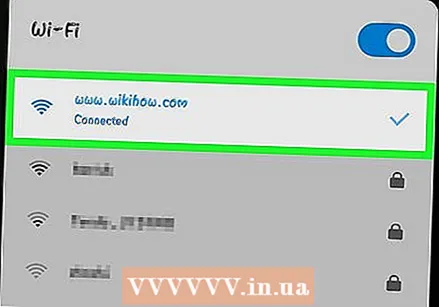 Telefonunuzu və Samsung TV-ni eyni şəbəkəyə qoşun. Smartfonunuzun televizorunuzu tanıması üçün eyni simsiz şəbəkəyə qoşulmalıdır. Smartfonunuzu və Samsung TV-ni qurarkən hər ikisinin eyni şəbəkəyə qoşulduğundan əmin olun.
Telefonunuzu və Samsung TV-ni eyni şəbəkəyə qoşun. Smartfonunuzun televizorunuzu tanıması üçün eyni simsiz şəbəkəyə qoşulmalıdır. Smartfonunuzu və Samsung TV-ni qurarkən hər ikisinin eyni şəbəkəyə qoşulduğundan əmin olun. - Samsung TV'nizi WiFi-ya necə bağlayacağınızı öyrənmək üçün "Samsung TV-ni simsiz İnternetə necə bağlamaq olar" oxuyun.
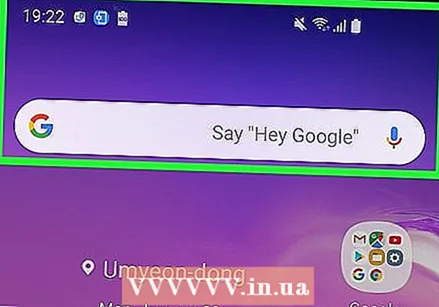 İki barmağınızla ekranın yuxarı hissəsindən aşağı çəkin. Ekranın yuxarı hissəsindən aşağı sürüşdürsəniz, bildiriş çubuğu görünəcəkdir. Sürətli giriş nişanlarına baxmaq üçün iki dəfə aşağı çəkin və ya iki barmağınızla aşağı çəkin.
İki barmağınızla ekranın yuxarı hissəsindən aşağı çəkin. Ekranın yuxarı hissəsindən aşağı sürüşdürsəniz, bildiriş çubuğu görünəcəkdir. Sürətli giriş nişanlarına baxmaq üçün iki dəfə aşağı çəkin və ya iki barmağınızla aşağı çəkin. - IPhone və iPad istifadəçiləri üçün App Store-dan Smart View tətbiqini necə yükləyəcəyinizi və Samsung Smart TV-yə qoşulmağı öyrənmək üçün "iPhone və ya iPad-də Smart Görünüşdən necə istifadə ediləcəyini" oxuyun.
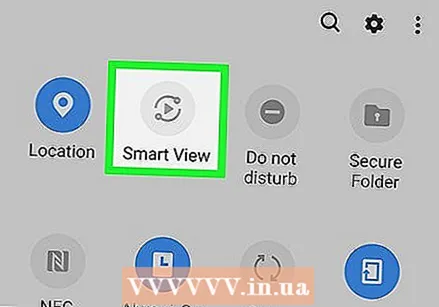 Vurun Tez Qoşulun və ya Ağıllı görünüş. Köhnə Android versiyasına sahib smartfonlar, sürətli giriş nişanlarının altında "Tez Qoşulma" və ya "Telefon axtar və yaxınlıqdakı cihazları tap" seçimini göstərir. Android-in yeni versiyalarında sürətli giriş nişanlarında Smart View işarəsi var. Bu, aralarında bir ox olan iki kvadrat olan bir nişandır.
Vurun Tez Qoşulun və ya Ağıllı görünüş. Köhnə Android versiyasına sahib smartfonlar, sürətli giriş nişanlarının altında "Tez Qoşulma" və ya "Telefon axtar və yaxınlıqdakı cihazları tap" seçimini göstərir. Android-in yeni versiyalarında sürətli giriş nişanlarında Smart View işarəsi var. Bu, aralarında bir ox olan iki kvadrat olan bir nişandır. - Sürətli giriş nişanlarında Ağıllı Görünüş nişanını görmürsənsə, daha çox nişanı görmək üçün sola çəkin.
- Quick Connect'i ilk dəfə istifadə etdiyiniz zaman onu aktivləşdirməyiniz və ya yeniləməyiniz istənə bilər.
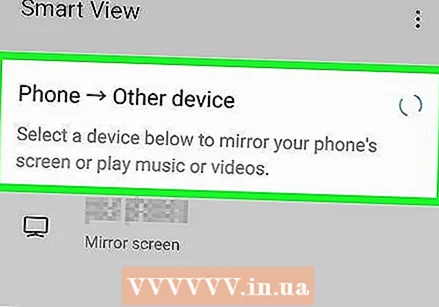 Vurun Yaxınlıqdakı cihazları tarayın. Bəzi smartfon modelləri avtomatik olaraq yaxınlıqdakı cihazları taraya bilər. Yaxınlıqdakı cihazların siyahısını görmürsənsə vurun Yaxınlıqdakı cihazları axtarın.
Vurun Yaxınlıqdakı cihazları tarayın. Bəzi smartfon modelləri avtomatik olaraq yaxınlıqdakı cihazları taraya bilər. Yaxınlıqdakı cihazların siyahısını görmürsənsə vurun Yaxınlıqdakı cihazları axtarın. 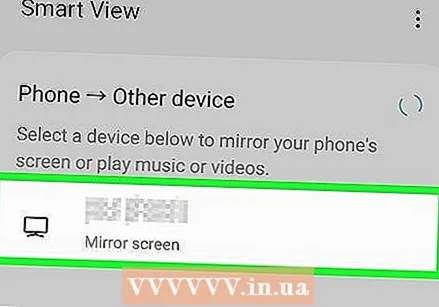 Samsung Smart TV-yə vurun. Telefonunuz yaxınlıqdakı cihazları axtardıqdan sonra yaxınlıqdakı cihazların siyahısından Samsung Smart TV-yə vurun. Bu, telefonunuzun ekranını Samsung TV-də göstərəcəkdir.
Samsung Smart TV-yə vurun. Telefonunuz yaxınlıqdakı cihazları axtardıqdan sonra yaxınlıqdakı cihazların siyahısından Samsung Smart TV-yə vurun. Bu, telefonunuzun ekranını Samsung TV-də göstərəcəkdir.
Metod 3-dən 3: Telefonunuzu uzaqdan idarəetmə kimi istifadə etmək
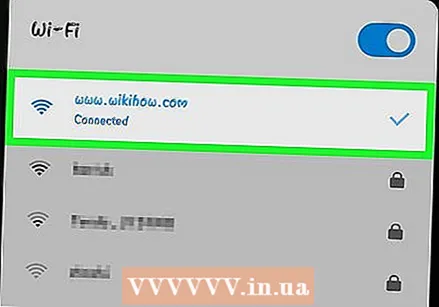 Telefonunuzu və Samsung TV-ni eyni şəbəkəyə qoşun. Smartfonunuzun televizorunuzu tanıması üçün eyni simsiz şəbəkəyə qoşulmalıdır. Smartfonunuzu və Samsung TV-ni qurarkən hər ikisinin eyni şəbəkəyə qoşulduğundan əmin olun.
Telefonunuzu və Samsung TV-ni eyni şəbəkəyə qoşun. Smartfonunuzun televizorunuzu tanıması üçün eyni simsiz şəbəkəyə qoşulmalıdır. Smartfonunuzu və Samsung TV-ni qurarkən hər ikisinin eyni şəbəkəyə qoşulduğundan əmin olun. - Samsung TV'nizi WiFi-ya necə bağlayacağınızı öyrənmək üçün "Samsung TV-ni simsiz İnternetə necə bağlamaq olar" oxuyun.
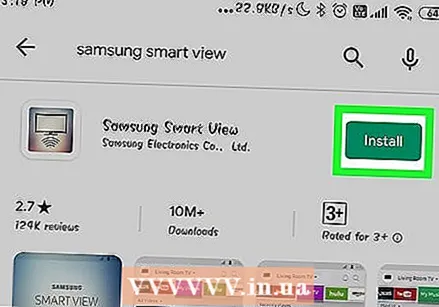 Samsung Smart View tətbiqini yükləyin. Samsung Smart View tətbiqetməsində, altında Wi-Fi simvolu olan bir TV-yə bənzəyən bir şəkil olan mavi, ağ və qırmızı bir ikon var. Samsung Smart View tətbiqini Google Play Mağazadan yükləmək üçün aşağıdakı addımlardan istifadə edin.
Samsung Smart View tətbiqini yükləyin. Samsung Smart View tətbiqetməsində, altında Wi-Fi simvolu olan bir TV-yə bənzəyən bir şəkil olan mavi, ağ və qırmızı bir ikon var. Samsung Smart View tətbiqini Google Play Mağazadan yükləmək üçün aşağıdakı addımlardan istifadə edin. - Açın Google Play Mağaza.
- Yazın Samsung Smart View ekranın yuxarı hissəsindəki axtarış çubuğunda.
- Vurun Samsung Smart View.
- Vurun Yüklemek Samsung Smart View məlumat səhifəsində.
 Samsung Smart View tətbiqini açın. Samsung Smart View tətbiqini quraşdırdıqdan sonra Google Play Store-da "Aç" a vuraraq və ya ana ekranda və ya tətbiq çekmecesində Samsung Smart View tətbiqetməsini vuraraq aça bilərsiniz.
Samsung Smart View tətbiqini açın. Samsung Smart View tətbiqini quraşdırdıqdan sonra Google Play Store-da "Aç" a vuraraq və ya ana ekranda və ya tətbiq çekmecesində Samsung Smart View tətbiqetməsini vuraraq aça bilərsiniz. 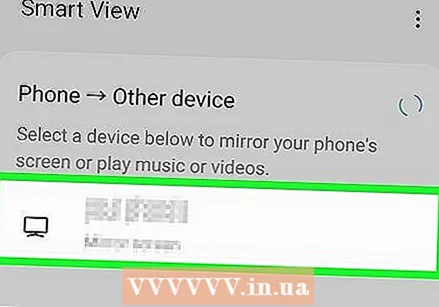 Samsung Smart TV-yə vurun. Tətbiqi ilk dəfə açdıqda, eyni Wi-Fi şəbəkəsindəki Samsung Smart TV-lərin siyahısı göstərilir. Bağlanmaq istədiyiniz TV-yə vurun.
Samsung Smart TV-yə vurun. Tətbiqi ilk dəfə açdıqda, eyni Wi-Fi şəbəkəsindəki Samsung Smart TV-lərin siyahısı göstərilir. Bağlanmaq istədiyiniz TV-yə vurun. - Vurun İcazə vermək istənildikdə, Samsung Smart View tətbiqinin foto və videolarınıza daxil olmasına icazə vermək. Videoları və fotoları televizorunuzda göstərmək üçün Samsung Smart View tətbiqindən istifadə edə bilərsiniz.
 Seçin İcazə vermək televizorunuzda. Keçid etmək üçün televizorunuzun pultunu istifadə edin İcazə vermək TV-nin Smart View tətbiqinə qoşulmasına icazə verilməsi istənildikdə.
Seçin İcazə vermək televizorunuzda. Keçid etmək üçün televizorunuzun pultunu istifadə edin İcazə vermək TV-nin Smart View tətbiqinə qoşulmasına icazə verilməsi istənildikdə.  Uzaqdan idarəetmə simgesinə vurun. Smart View tətbiqinin sağ alt küncündə bir TV uzaqdan görünən tətbiqdir. Bu telefonunuzda televizorunuzu idarə etmək üçün istifadə edə biləcəyiniz bir pultu göstərəcəkdir.
Uzaqdan idarəetmə simgesinə vurun. Smart View tətbiqinin sağ alt küncündə bir TV uzaqdan görünən tətbiqdir. Bu telefonunuzda televizorunuzu idarə etmək üçün istifadə edə biləcəyiniz bir pultu göstərəcəkdir. - Televizorunuza quraşdırılmış tətbiqləri işə salmaq üçün Smart View tətbiqindən də istifadə edə bilərsiniz.



